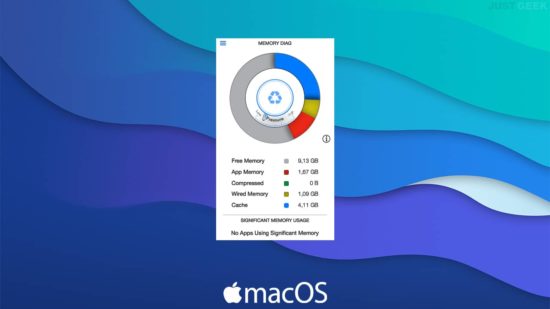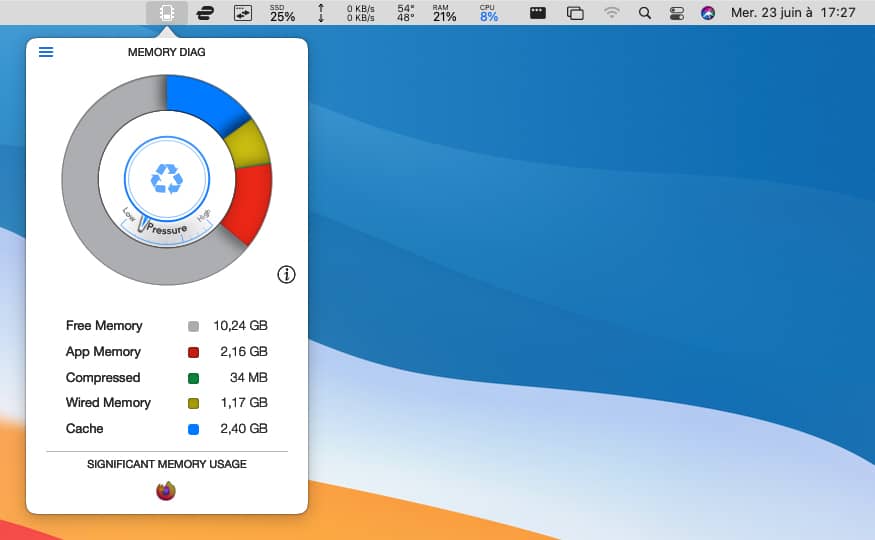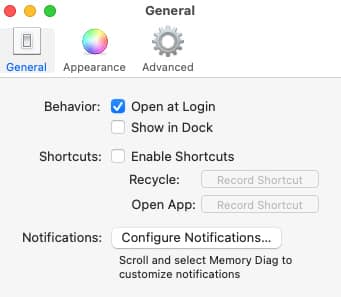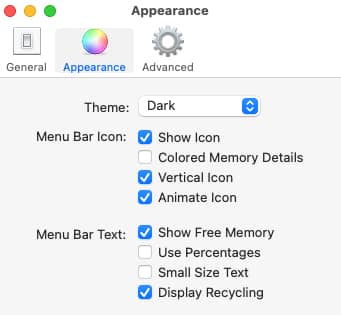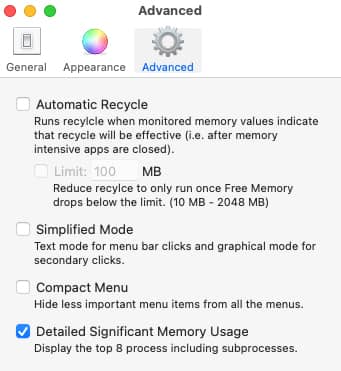Le système d’exploitation macOS ne dispose d’aucun outil de gestion de la mémoire vive (RAM). Il propose uniquement le moniteur d’activité qui permet de visualiser les programmes qui consomment de la mémoire vive. Cependant, il ne permet pas de purger la mémoire quand celle-ci vient à manquer. Pour cette raison, je vous suggère d’utiliser un utilitaire tiers tel que Memory Diag. Grâce à lui, vous pouvez gérer et optimiser vous-même la mémoire installée sur votre Mac.
Libérer de la mémoire vive sur votre Mac
Memory Diag est une application gratuite disponible dans l’App Store d’Apple. Grâce à elle, vous pouvez facilement et rapidement libérer de la RAM sur votre Mac, mais pas que. Lorsqu’une application est ouverte, mais non utilisée, vous devez savoir que celle-ci se réserve une partie de la mémoire vive. Et grâce à Memory Diag, vous obtiendrez un graphique simple et détaillé qui vous permettra de savoir quelles sont les applications qui consomment le plus de mémoire vive, et agir en conséquence.
Comment ça marche ?
Commencez par ouvrir Memory Diag depuis le dossier « Applications ». Au lancement de l’application, une fenêtre pop-up publicitaire apparaîtra. Cette dernière met en avant les autres logiciels du développeur. C’est le seul petit bémol de l’application.
Fermez cette fenêtre, puis cliquez sur l’icône de l’application (en forme de barrette mémoire) qui s’affiche dans la barre des menus de votre Mac. Un graphique circulaire composé de 5 couleurs va alors s’afficher.
- La mémoire compressée est représentée en vert. Celle-ci compacte les données afin qu’elles prennent moins de place en mémoire.
- En rouge, il s’agit de la part occupée par les applications ouvertes.
- La mémoire câblée, indiquée en jaune, conserve la trace des fichiers ouverts et des connexions réseau.
- Enfin, la mémoire cache colorée en bleu accélère l’accès à certaines données.
Bien évidemment, lorsque vous ouvrez ou fermez des applications, le graphique se modifie en temps réel. Si vous manquez de RAM sur votre Mac, vous pouvez libérer ou purger la mémoire vive en cliquant sur le bouton situé au centre du graphique afin de faire retomber la pression.
Personnaliser l’interface de Memory Diag
Memory Diag propose quelques options de personnalisation intéressantes. Pour y accéder, faites un clic droit sur l’icône de l’application dans la barre des menus, puis sélectionnez « Preferences ».
Depuis l’onglet « General », vous avez la possibilité de démarrer l’application au démarrage de votre Mac (« Open at Login »), de paramétrer un raccourci clavier ou encore de configurer les notifications.
Dans l’onglet « Appearance », vous pouvez modifier le thème de l’application : Default (gris), Rainbow (gris foncé) ou Dark (noir). Vous pouvez également afficher la mémoire vive libre dans la barre des menus (Show Free Memory) en chiffre ou en pourcentage.
Et enfin, depuis l’onglet « Advanced », vous pouvez configurer le programme pour qu’il libère automatiquement de la mémoire vive en dessous d’une certaine limitation fixée par vos soins. Aussi, vous pouvez configurer le programme en mode simplifié (sans le graphique circulaire), compacter le menu ou encore afficher 8 applications les plus gourmandes en ressources système au lieu d’une.